Du kan tænke på en database som en container på højeste niveau med andre objekter, der indeholder dataene. En database er ansvarlig for at opbevare ting som tabeller, triggere, funktioner, brugerdefinerede datatyper, tabeller, visninger og mere.
Derfor, når du skal gemme specifikke data, skal du sikre dig, at du har en database, hvor du kan definere strukturen af dine data.
Denne artikel har til formål at hjælpe dig med at forstå, hvordan du bruger oprettelse af database-sætning i SQL Server til at initialisere en ny database.'
Uden modvilje, lad os springe ind.
Metode 1 – SQL Server Opret database (Transact-SQL)
Den første og mest almindelige metode til oprettelse af databaser i SQL Server er CREATE DATABASE-sætningen.
Udsagnet følger en syntaks som vist:
SKAB DATABASE [ databasenavn ] ;Vi starter med nøgleordet CREATE DATABASE, efterfulgt af navnet på den database, du ønsker at oprette. Det er godt at sikre, at databasenavnet overholder reglerne for navngivning af SQL Server-id.
SQL Server begrænser også databasenavnet til 128 tegn.
For eksempel, for at oprette en database kaldet linuxhint, kan vi køre kommandoen:
SKAB DATABASE linuxhint;Når vi udfører kommandoen ovenfor, kan vi få adgang til den oprettede database ved hjælp af DB-stifinderen eller ved hjælp af terminalen.
For eksempel viser det følgende den oprettede database i en grafisk grænseflade.
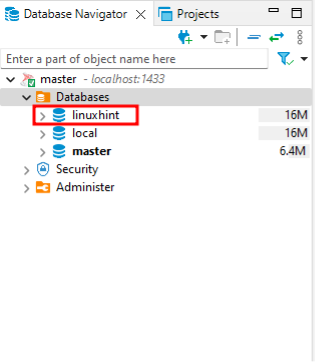
For at vise alle databaser på serveren ved hjælp af Transact-SQL-sætningen skal du køre følgende:
VÆLGnavn
FRA
mestre . SYS . DATABASER D ;
Dette bør angive navnene på alle databaserne på serveren som følger:
navn |----------+
mestre |
tempdb |
model |
msdb |
LOKAL |
linuxhint |
BEMÆRK: SQL Server anbefaler at sikkerhedskopiere masterdatabasen før oprettelse, ændring eller sletning af en brugerdatabase på serveren.
Afhængigt af serverkonfigurationen kan kommandoen kræve CREATE DATABASE-tilladelsen på masterdatabasen.
Metode 2 – Brug af grafisk grænseflade – SQL Server Management Studio
SQL Server Management Studio er en af de mest populære grafiske IDE'er til at arbejde med SQL Server.
Du kan oprette en database ved hjælp af SSMS, som vist i nedenstående trin.
Trin 1 - Højreklik på Database-indstillingen i Objekt Explorer og vælg 'Ny database'.
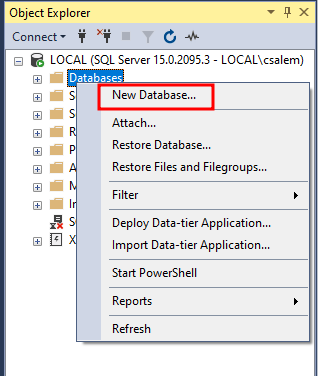
Trin 2 – Indtast navnet på den database, du ønsker at oprette, i det vindue, der åbnes, og klik på OK.
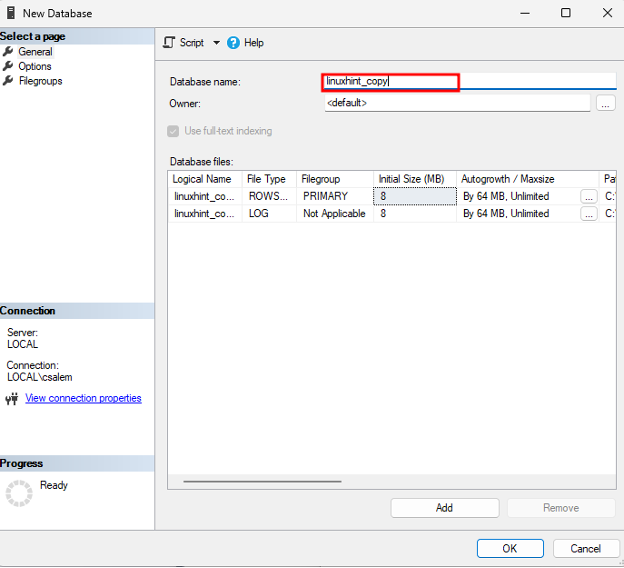
Du er velkommen til at tilpasse dine databaseindstillinger i indstillingsmenuen.
Når databasen er oprettet, kan du finde den i objektudforskeren:
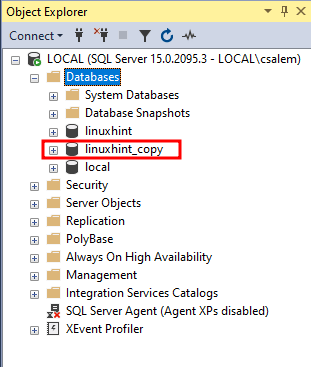
Metode 3 – Brug af grafisk grænseflade – Dbeaver
Et af de mest omfattende og indflydelsesrige værktøjer i databaseverdenen er Dbeaver. Det er et fremragende værktøj med understøttelse af næsten alle databaser, du kan komme i tanke om.
Du kan bruge den til at oprette en database i SQL Server, som vist i nedenstående trin.
Start med at oprette forbindelse til SQL Server. Find derefter databasesektionen i Database Navigator:
Højreklik og vælg 'Opret ny database'.
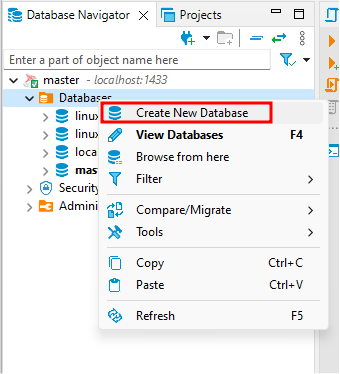
Angiv måldatabasenavnet, og klik på OK.
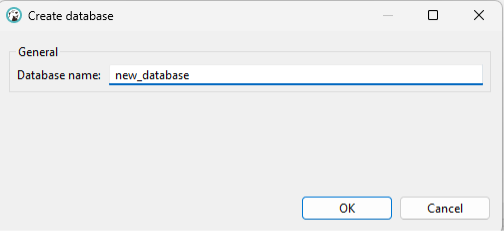
Dette skulle skabe en ny database på din server, så du kan gemme data.
Konklusion
I dette indlæg diskuterede vi brugen af forskellige metoder såsom Transact-SQL, SSMS og Dbeaver til at oprette en database i SQL Server.
Tak fordi du læste med!!